La surveillance du serveur Exchange est l’une des tâches les plus critiques que les administrateurs doivent effectuer chaque jour pour s’assurer que les services de messagerie sont opérationnels. Une base de données Exchange corrompue ou incohérente peut entraîner des temps d’arrêt. Elle peut perturber les services de messagerie et empêcher les utilisateurs d’accéder à leurs boîtes aux lettres ou d’envoyer ou de recevoir de nouveaux courriels.
Pour éviter un tel scénario, Microsoft Exchange Server nécessite une maintenance et des tests périodiques afin de s’assurer que le serveur et ses composants, y compris la base de données, restent sains et à jour.
Dans ce billet, nous discuterons des étapes à suivre pour vérifier l’état des bases de données Exchange.
Etapes pour vérifier l’état de la base de données Exchange
Suivez les étapes ci-dessous pour vérifier l’état de la base de données et restaurer les services Exchange et la base de données en cas de problème.
Étape 1 : Vérifier les services Exchange
Si, dans votre organisation, les utilisateurs ne sont pas en mesure de se connecter ou d’accéder à leurs boîtes aux lettres, une base de données corrompue ou endommagée pourrait être à l’origine de ce problème. Cependant, avant de tirer toute conclusion, il serait préférable de valider et de vérifier que tous les services Microsoft Exchange sur votre serveur Exchange sont opérationnels. Pour ce faire, ouvrez l’application Services sur votre serveur Exchange. Les étapes sont les suivantes :
- Appuyez sur les touches Windows + R du clavier, tapez services.msc et appuyez sur la touche Entrée ou cliquez sur OK.
- Vérifiez les services Microsoft Exchange et assurez-vous que les services requis du serveur Exchange sont opérationnels, ainsi que les autres services dépendants.
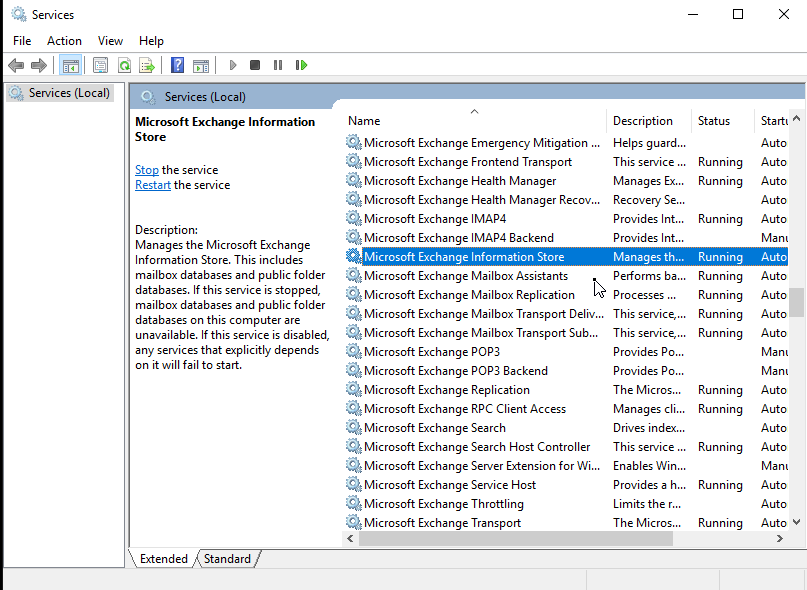 informations sur l’échange microsoft
informations sur l’échange microsoft
- Vous pouvez également utiliser le cmdlet PowerShell ci-dessous. Vous obtiendrez ainsi une vue d’ensemble de l’état des services Exchange.
Test-ServiceHealth
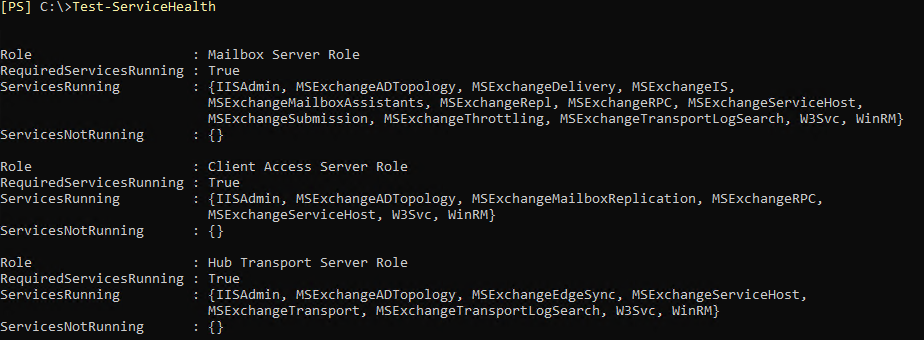 Test-ServiceHealth
Test-ServiceHealth Étape 2 : Vérifier l’état de la base de données
Si les utilisateurs ne se plaignent pas, cela ne signifie pas que tout va bien. Après vous être assuré que les services Exchange fonctionnent, vérifiez si les bases de données sont montées. La base de données où sont stockées les archives peut être en panne. Pour le vérifier, vous pouvez utiliser le Centre d’administration Exchange (EAC). Les étapes sont les suivantes :
- Ouvrez le Centre d’administration Exchange (EAC) en naviguant sur le serveur Exchange et en ajoutant /ECP à la fin de l’URL.
https://ex01/ecp
- Connectez-vous avec les informations d’identification de l’administrateur et cliquez sur la section Serveurs dans le volet de gauche.
- Cliquez sur bases de données.
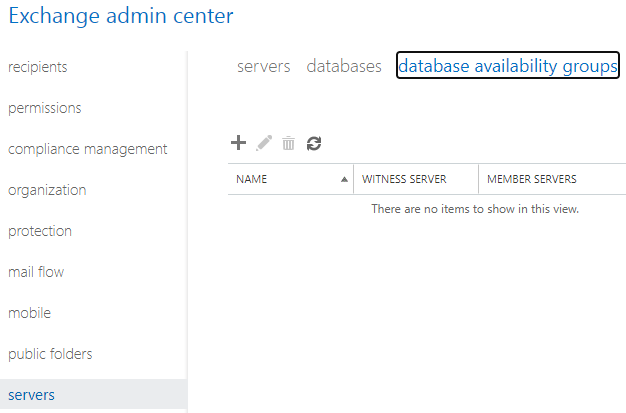 Centre d’administration des échanges
Centre d’administration des échanges
- Assurez-vous que l’état des bases de données indique qu’elles sont montées.
Vous pouvez également utiliser PowerShell pour vérifier l’état de la base de données. Exécutez la cmdlet Get-MailboxDatabase comme indiqué ci-dessous.
Get-MailboxDatabase -Status | Format-List name,server,mounted
 MailboxDatabase
MailboxDatabase Avec cette simple commande, vous pouvez voir toutes les bases de données et leur état de montage. Si l’état “Monté” de la base de données est “Faux“, cela signifie qu’il y a un problème. Vous pouvez essayer de monter la base de données Exchange en utilisant le cmdlet PowerShell ci-dessous.
 cmdlet PowerShell ci-dessous
cmdlet PowerShell ci-dessousMontage de la base de données -Identité DB2
Si la base de données ne se monte pas, il se peut qu’il y ait des problèmes qui doivent être examinés plus en détail.
Étape 3 : Réparation de la base de données
Vous pouvez utiliser la commande ESEUtil commande pour identifier la cause possible du problème, ainsi que deux options de récupération – Soft Recovery et Hard Recovery. Tout d’abord, vous devez confirmer l’état de la base de données. Vous pouvez utiliser le paramètre /mh pour connaître l’état de la base de données.
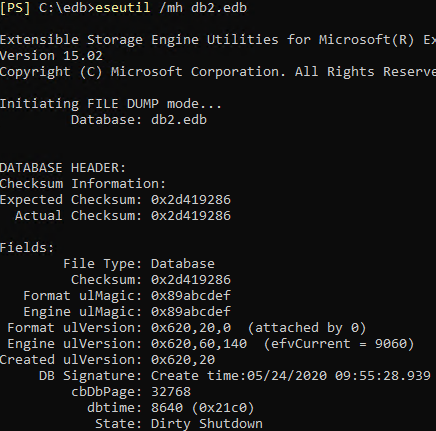 connaître l’état de la base de données
connaître l’état de la base de données Si l’état est indiqué comme Dirty Shutdown, cela signifie que la base de données ou les journaux sont corrompus, ou qu’un journal est manquant (non validé). Dans ce cas, vous pouvez effectuer une récupération douce en exécutant la commande ESEUtil avec le paramètre /r.
EseUtil /r E00 /l C:\EDB /d C:\EDB\db2.edb
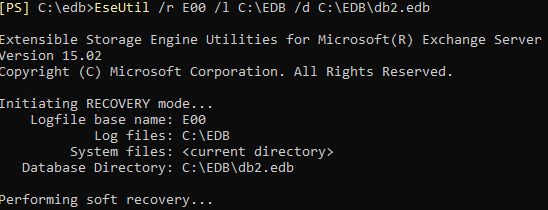 Commande ESEUtil avec le paramètre /r
Commande ESEUtil avec le paramètre /r Selon la taille de la base de données, cette opération peut prendre un certain temps. Si la récupération progressive réussit, vous pouvez essayer de monter la base de données. Si c’est le cas, effectuez une sauvegarde de la base de données pour vous assurer que tout va bien.
En cas d’échec, il se peut que vous deviez exécuter ESEUTIL /P Hard Recovery. Toutefois, il est conseillé d’éviter cette opération, car elle peut entraîner une perte de données. La récupération dure purge toutes les données jugées corrompues. En outre, après la récupération dure, la base de données est codée en dur et Microsoft ne fournira aucune assistance en cas de problème. De plus, il n’y a aucune garantie que la base de données soit remontée après ce processus.
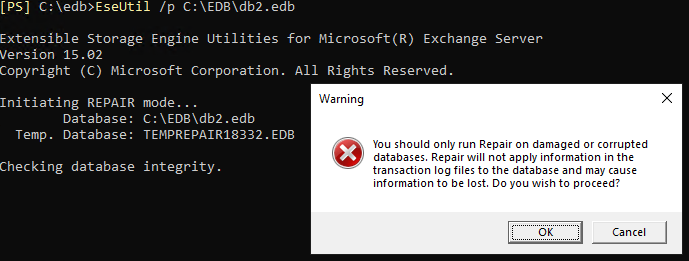 avertissement
avertissement Après une récupération réussie, il est fortement conseillé d’effectuer une défragmentation de la base de données. Il convient de noter que la base de données ne sera pas montée au cours de ce processus. Le processus de défragmentation supprimera tout l’espace blanc afin d’améliorer les performances de la base de données. Avant d’exécuter le processus de défragmentation, il est bon de voir l’état, la taille et l’espace libre de la base de données. Pour ce faire, exécutez la commande Get-MailboxDatabase avec certains paramètres.
Get-MailboxDatabase -Status | ft name, databasesize, availablablenewmailboxspace -auto
 Pour ce faire, exécutez la commande Get-MailboxDatabase avec certains paramètres
Pour ce faire, exécutez la commande Get-MailboxDatabase avec certains paramètres Ici, vous pouvez voir que DB3 a une taille de 247MB, avec 118MB d’espace libre. Elle a donc besoin d’être défragmentée pour libérer cet espace. Pour exécuter le processus de défragmentation, il est préférable de disposer d’un espace de stockage suffisant, car cela créera un nouveau fichier EDB sur lequel travailler. Pour défragmenter une base de données, vous devez utiliser ESEUtil avec le paramètre /d, comme indiqué ci-dessous.
Eseutil /d "DB3.edb" /t "temp_db3.edb".
Cela va défragmenter la base de données. Après cela, vous pouvez à nouveau exécuter Get-MailboxDatabase pour voir la base de données réduite.
Conclusion
Dans cet article, nous avons partagé les étapes pour vérifier l’état des bases de données Exchange. Cependant, dans une grande installation, il est fortement conseillé d’avoir un système de surveillance en place avec des alertes qui vérifient constamment l’état du serveur Exchange, de ses services et de ses bases de données, en plus du CPU, du stockage et d’autres ressources.
En cas de défaillance, vous devrez déployer des efforts administratifs considérables pour récupérer les données ou perdre des données, car vous devrez les restaurer à partir de la sauvegarde de la veille. Cependant, vous pouvez réduire les efforts administratifs et les ressources en utilisant le logiciel Stellar Repair for Exchange qui peut ouvrir n’importe quelle version de la base de données Exchange Server, qu’elle soit saine ou non. En utilisant le logiciel, vous pouvez réparer et exporter les boîtes aux lettres de la base de données vers PST et d’autres formats. Vous pouvez également exporter directement vers une nouvelle base de données Exchange live ou un locataire Microsoft 365. Le logiciel est facile à utiliser, rapide et peut réduire les temps d’arrêt et les efforts au minimum.
Was this article helpful?